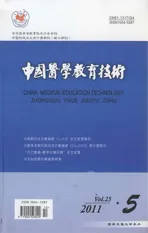Powerpoint结合CoolEdit软件制作自学课件的方法及技巧
2011-01-25赵瑞朱向辉李莎
赵瑞,朱向辉,李莎
兰州军区兰州总医院,兰州730050
自学课件在医学生自学以及网络课程教学中起着重要的辅助教学作用。由于微软办公软件Powerpoint具有界面友好、易学易用的优点,在当今医学教育中得到了广泛的应用[1]。如何利用Powerpoint开发和制作完美的自学课件,国内文献报道甚少,课件制作者往往不知该从何处下手,并且受制于Powerpoint固有缺陷的影响[2],制作中也时常会碰到多种棘手问题,特别是声音与幻灯、图片同步匹配问题尤为突出。如果利用CoolEdit、Sonic Foundry、GoldWave等专业音频编辑软件功能强大的作用,可有效弥补Powerpoint音频编辑处理方面的不足,为Powerpoint自学课件的制作提供帮助和服务。该文着重给合使用CoolEdit音频编辑处理软件[3],系统讲述利用Powerpoint制作自学课件的过程及注意事项,并对制作中容易出现的问题给出了解决方案。该文所述课件制作使用软件平台为Powerpoint 2003和CoolEdit Pro 2.0汉化版。
1 课件制作过程
课件制作的过程主要包括课件脚本编写、幻灯制作、音频录制、音频剪辑、音频与幻灯同步、音频与图文动作匹配、演示文稿打包。
1.1 脚本编写
课件脚本的编写是对教学课件的整体规划,一般按照整个教学内容和教学点进行编写。为适应教学需要和方便幻灯制作要求,一个教学知识点应做为一张或几张幻灯片进行构思和编写。脚本的编写过程实际上也就是幻灯片的初步制作过程,直接服务于自学课件的音频录制,是教学效果和课件制作的关键。课件脚本编写应做到简洁明快、重点突出、详略得当,为下一步幻灯制作打好基础。课件脚本编写完成后,应当仔细检查和推敲,发现错误及时改正,以便于后续工作的顺利进行。
1.2 幻灯制作
教学脚本的成功编写实际上已经形成了每一张幻灯的内容,幻灯的内容即是课件脚本的精炼和概括,应遵循能用表格就不用文字表示、能用图表就不用表格表示的原则[4]。幻灯的版面设计同一般课件制作一样,讲究整体协调性和艺术美[5]。同时为避免教学课件的生硬、平淡现象,针对教学重点内容应适当设计图文动画,以提高学生兴趣、增强学生对重点教学内容的感知与认识。对于幻灯制作中发现的脚本编写或规划问题,应进行必要的修改和更正。
1.3 音频录制
CoolEdit软件可有效保证课件的录音效果。其操作方法:①噪音录制。运行软件,切换至多音轨界面,按下第1音轨“R”按钮,点击左下方红色录音键,进行约4钞的背景噪音录制,点击红色录音键或者按压空格键录制停止;②噪音取样。单音轨界面,依次选择“效果→噪音消除→降噪器”,降噪器界面点击“噪音取样”按钮进行噪音取样,点击“保存取样”按钮保存文件以备后用(如图1所示);③教学声音录制。切换至多音轨界面,同背景噪音录制操作,由教学者根据教学课件脚本进行声音录制,录制过程中对出现的错误可即时改正,也可等到全部录音完成后再行剪裁和修正;④教学声音除噪。单音轨界面下,依次选择“效果→噪音消除→降噪器”,降噪器界面点击“加载取样”按钮,导入已保存的噪音取样,按压“确定”按钮进行除噪。若背景噪音仍较重,可多次进行除噪;⑤录音剪裁与整理;⑥录音保存(注:仅生成一个录音文件)。

图1 噪音取样界面
1.4 音频剪辑
运行CoolEdit,单音轨界面下,依次选择“文件→打开”,打开教学录音文件,使用空格键播放或停止录制声音。根据课件脚本,从第一张幻灯开始,找到相应幻灯分隔,使用鼠标选择其波形,于选择波形处点击右键,使用弹出菜单“复制为新的”选项将其复制为新的音频文件(如图2所示),选择“文件→另存为”,根据幻灯片顺序命名为01保存;返回录制文件,按压Delete键,删除所选波形。同样,同前所述依次操作,建立和保存第二张幻灯声音剪辑,直至最后一张幻灯声音剪辑完成。

图2 建立音频剪辑界面
1.5 音频与幻灯同步[6]
打开幻灯,依次选择“插入→影片和声音→文件中的声音”。从第一张幻灯开始,选择幻灯相应声音剪辑插入幻灯片,出现声音文件播放选项时,选择“自动播放”方式;右击幻灯片中的声音图标,选择弹出菜单“编辑声音对象”,选择和勾选“声音选项”对话框图标,勾选“幻灯片放映时不出现声音图标”,最后记录声音选项对话框所示声音文件播放长度,该时间用作幻灯换片所需时间长度(如图3所示)。

图3 声音选项界面
普通或浏览视图模式下,右击幻灯片空白部分,Powerpoint右侧弹出幻灯片切换界面,勾选换片方式下的“每隔”选项,键入当前幻灯所在声音剪辑时间长度。
1.6 音频与图文动作匹配
实例示范:设某一幻灯有A、B、C三个文本框,动作设计为A、B、C文本框根据声音内容依次出现。
匹配过程:①运行CoolEdit软件,导入幻灯片所在声音剪辑,使用空格键结合鼠标标定播放位置至A文本框内容出现之前,记录播放位置时间长度,同样记录B、C文本框播放位置时间长度;②返回Powerpoint,分别右击A、B、C文本框动画效果,点击弹出菜单“计时”按钮,将“开始”选项设为“之后”,设置延迟时间分别为先前记录的A、B、C文本框播放位置时间长度(如图4所示)。

图4 延迟时间设定界面
1.7 演示文稿打包
依次选择Powerpoint菜单“文件/打包成CD”,键入文件夹命名,根据实际播放需要复制到某一文件夹或复制到CD。
2 几个常见问题
2.1 播放时间控制
对网络教学来说,课件播放总时间一般有教学时间控制要求,因此要求制作者在脚本编制时做好总体规划,对课件播放时间要心中有数;另一方面也可视教学大纲要求对教学内容适当增减,并对相应音频文件进行增加或裁剪。另外,针对课件超时不多的情况,也可采用微量调整语速来改变播放时间。操作方法:使用CoolEdit软件,依次选择“效果变速变调变速器”,在变速对话框将比率由100(100为正常比率)向高处调整,通过预览试听调整后的语音,以差别不大能够接受为准(如图5所示)。需要注意的是,语速调整最好放在声音剪辑之前,一方面能够保证声音剪辑语速的统一,另一方面也有利于提高课件制作工作效率。

图5 语速调整界面
2.2 声音剪辑重新编辑后,虽然幻灯换片时间已更正,但放映仍使用原来时间
这种现象是由于Powerpoint自身的缺陷,解决办法比较简单,只需要将幻灯所在的声音剪辑删除后,重新插入和设置即可。但需要注意的是,如果本张幻灯设计了动作,应将声音剪辑的动作排序调整到最前或者将其“开始”播放动作选项设为“之前”。
2.3 文本框在放映时出现最后一个字符丢失现象
造成这种现象的原因可能有多种,如字体问题、操作系统及版本的问题,最主要的是采用了模板默认的文本框造成的。解决这个问题可以采用插入文本框的方法,也可采用将文本框转换为图片的方法进行解决。
3 讨论
虽然在浏览视图或者在放映模式下可以使用Powerpoint自带的录音机进行音频录制[7-9],但是由于Powerpoint不具备录音剪裁功能,当制作一张录音较长的幻灯片时,一旦录制者出现语塞、话语错误问题时,不得不采取全张幻灯重录的方式,费时费力。借助CoolEdit等专业音频编辑处理软件,不仅能够弥补Powerpoint音频处理方面的不足,给课件的制作带来事半功倍的效果,而且当音频录制环境不甚理想时,通过适当的音频软件除噪或降噪处理,也能得到较为理想的教学声音文件。但是,需要指出的是,声音除噪或降噪是以牺牲或影响录音的品质为代价的,在条件允许的情况下,选用专业录音棚录制最好。
当声音文件为Powerpoint默认的WAV格式时,可省略声音剪辑处理步骤,仅需利用Powerpoint排练计时功能便可实现声音与幻灯同步。在实际课件制作中,由于WAV文件体积较大,尤其当教学时间很长时,由WAV制作而成的课件体积将会更大,不便于网络教学传输和拷贝。为减小课件文件体积,课件制作者经常会将WAV文件转换为其他音频格式(如mp3)进行解决。但是,当采用除WAV格式以外的其他音频格式制作课件时,使用Powerpoint排练计时功能制作的自学课件,在放映时极易出现声音与幻灯不同步现象,尤其是幻灯片数量较多时越发严重。该文所述声音剪辑过程正是针对这个问题而采取的行之有效的解决方法。另外,采用声音剪辑处理还有三个好处:一是当自学课件制作完成后,当教学内容或声音文件局部修改时,只需修改相应声音剪辑及更换幻灯换片时间,而无需从头重新排练计时,课件制作的灵活性较强;二是由于声音剪辑较短,更加有利于声音与图文动画时间配合的设定;三是便于学生对局部章节内容的选择学习,而不会产生声音与幻灯不同步的现象。
当Powerpoint课件包含影片文件、不常用的特殊字体文件或者单个声音文件超出50兆时,必须对演示文稿进行打包,只有这样,才能保证Powerpoint课件在不同的计算机能够正常显示和播放[10]。
[1]代红权.基于Powerpoint的电子教案实用制作技巧与体会[J].电脑知识与技术,2009,5(26):7564-7565
[2]谭波涛.基于Powerpoint多媒体课件的交互性设计[J].中国医学教育技术,2009,23(1):44-46
[3]戈应强.功能强大的声音处理软件CoolEdit[J].电脑技术,1999,(1):15-17
[4]张志.说服力—让你的PPT会说话[M].北京:人民邮电出版社,2010:74-103
[5]李速.浅谈Powerpoint医学多媒体课件的视觉效果[J].中国医学教育技术,2009,23(6):582-583
[6]李丹,李新宇.Powerpoint在多媒体课件制作中的技巧[J].牡丹江医学院学报,2006,27(4):65-66
[7]王坤,李坤.应用Powerpoint制作课件的一些技巧[J].广西中医学院学报,2002,5(3):128-129
[8]黄南川,许阳明,徐济仁.Powerpoint声音功能的研究[J].电子与电脑,2003,(11):128-129
[9]翟惠敏,曾毅,王亦斌,等.应用Powerpoint制作护理教学多媒体课件的技巧[J].护理学报,2007,14(1):39-40
[10]王杰.演示文稿打包克服水土不服[J].办公自动化杂志,2005,(6):37